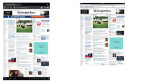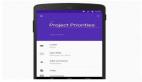在Android的UI设计方面我们讲过“Android UI”设计官方教程。本文将讨论Android应用程序的线程模型以及如何使用线程来处理耗时较长的操作,而不是在主线程中执行,保证用户界面(UI)的流畅运行。本文还将阐述一些用户界面(UI)中与线程交互的API。
UI用户界面线程
当应用程序启动时,系统会为应用程序创建一个主线程(main)或者叫UI线程,它负责分发事件到不同的组件,包括绘画事件。完成你的应用程序与Android UI组件交互。
例如,当您触摸屏幕上的一个按钮时,UI线程会把触摸事件分发到组件上,更改状态并加入事件队列,UI线程会分发请求和通知到各个组件,完成相应的动作。
单线程模型的性能是非常差的,除非你的应用程序相当的简单,特别是当所有的操作都在主线程中执行,比如访问网络或数据库之类的耗时操作将会导致用户界面锁定,所有的事件将不能分发,应用程序就像死了一样,更严重的是当超过5秒时,系统就会弹出“应用程序无响应”的对话框。
如果你想看看什么效果,可以写一个简单的应用程序,在一个Button的OnClickListener中写上Thread.sleep(2000),运行程序你就会看到在应用程序回到正常状态前按钮会保持按下状态2秒,当这种情况发生时,您就会感觉到应用程序反映相当的慢。
总之,我们需要保证主线程(UI线程)不被锁住,如果有耗时的操作,我们需要把它放到一个单独的后台线程中执行。
下面是一个点击按钮后下载一个图片,同时显示到界面的ImageView上的例子:
public void onClick(View v) {
new Thread(new Runnable() {
public void run() {
Bitmap b = loadImageFromNetwork();
mImageView.setImageBitmap(b);
}
}).start();
}
- 1.
- 2.
- 3.
- 4.
- 5.
- 6.
- 7.
- 8.
- 9.
- 10.
起初,上面的代码似乎是一个很好的解决方案,因为它不会锁住用户界面线程。然面不幸的是,它违反了用户界面单线程模型:Android的用户界面工具包不是线程安全的,只能在UI线程中操作它,在上面的代码中,你在一个工作线程中调用mImageView.setImageBitmap(b)时,将会发生意想不到的错误,这种错误是非常难跟踪和调试的。
Android提供了几种方法来从其他线程访问UI线程。您可能已经熟悉他们了,下面是一个较全面的列表:
Activity.runOnUiThread(Runnable)
View.post(Runnable)
View.postDelayed(Runnable, long)
Handler
- 1.
- 2.
- 3.
- 4.
- 5.
- 6.
您可以使用这些类和方法中的任何一种纠正前面的代码示例:
public void onClick(View v) {
new Thread(new Runnable() {
public void run() {
final Bitmap b = loadImageFromNetwork();
mImageView.post(new Runnable() {
public void run() {
mImageView.setImageBitmap(b);
}
});
}
}).start();
}
- 1.
- 2.
- 3.
- 4.
- 5.
- 6.
- 7.
- 8.
- 9.
- 10.
- 11.
- 12.
不幸的是,这些类和方法也往往使你的代码更复杂,更难以阅读。更糟糕的是,它需要频繁执行复杂的操作界面更新。
为了解决这个问题,1.5和更高版本的Android平台提供了一个实用类称为AsyncTask,简化了长时间运行的任务,需要与用户界面的交互。
类似AsyncTask的一个类UserTask也可用于Android 1.0和1.1版本,它提供了完全相同的API,所有您需要做的是把它的源代码复制到你的应用程序中。
AsyncTask的目标是要为你的线程提供管理服务,我们前面的例子可以很容易的用AsyncTask来改写:
public void onClick(View v) {
new DownloadImageTask().execute("http://www.ideasandroid.com/image.png");
}
private class DownloadImageTask extends AsyncTask<String, Void,Bitmap> {
protected Bitmap doInBackground(String... urls) {
return loadImageFromNetwork(urls[0]);
}
protected void onPostExecute(Bitmap result) {
mImageView.setImageBitmap(result);
}
}
- 1.
- 2.
- 3.
- 4.
- 5.
- 6.
- 7.
- 8.
- 9.
- 10.
- 11.
- 12.
- 13.
正如你所看到的,我们必须通过继承AsyncTask类来使用它,非常重要的一点是:AsyncTask必须在UI线程中实例化它,并且只能执行一次。
以下是AsyncTask的简要使用方法:
◆您可以指定三个参数类型,泛型参数,进度值(执行过程中返回的值)和最终值(执行完返回的值)。
◆该方法doInBackground()自动执行工作线程(后台线程)
◆onPreExecute(),onPostExecute()和onProgressUpdate()都是在UI线程调用
◆由doInBackground返回的值()发送到onPostExecute()
◆您可以在执行doInBackground()时调用publishProgress()然后在UI组程中执行onProgressUpdate()。
◆您可以从任何线程随时取消任务
不管你是否使用AsyncTask,时刻牢记单一线程模型的两条规则:
1、不要锁住用户界面。
2、确保只在UI线程中访问Android用户界面工具包中的组件。
AsyncTask只是可以让你更容易地做这些事情。
本文非原创作品,为外文翻译,如有不对的地方请指正!!
原文:http://www.ideasandroid.com/Android/sdk/docs/resources/articles/painless-threading.html
【编辑推荐】
- 多图详解 “Android UI”设计官方教程
- Android触屏textview及listview对比验证
- 8步教你打开Android之门 NDK入门教程
- Android开发:系统自动实现开机启动
- Android入门学习总攻略